Vo Visiu nie je na páse s nástrojmi príkaz hlavičky a päty, hlavičku a pätu však môžete v kresbe vytvoriť pridaním orámovania. Orámovanie funguje rovnako ako strana pozadia, preto môžete hlavičku a pätu upravovať oddelene od diagramu v popredí.
-
Kliknite na položky Návrh > Orámovanie a nadpisy a kliknite na požadovaný štýl hlavičky a päty. Orámovanie sa zobrazí ako strana pozadia, zvyčajne s názvom Pozadie_:programu_Visio-1.
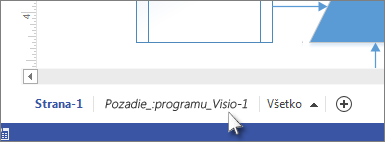
Tip: Ak na tú istú stranu kresby pridáte orámovanie (obsahujúce hlavičku a pätu) a ďalšie pozadia, Visio ich zlúči do jednej strany pozadia.
-
Ak chcete upravovať text v orámovaní, kliknite na kartu s daným orámovaním. Väčšina orámovaní obsahuje tri oblasti textu: názov, dátum a číslo strany. Ak chcete vykonať zmeny a vytvoriť hlavičku alebo pätu, dvakrát kliknite na požadovanú oblasť textu. Ak chcete oblasť odstrániť, kliknutím na ňu ju vyberte a stlačte kláves Delete.
Tip: Ak chcete aby sa dátum aktualizoval automaticky, dvakrát kliknite na oblasť textu s dátumom, kliknite pravým tlačidlom myši a kliknite na položku Vložiť pole. V poli Kategória kliknite na položku Dátum a čas a v poli Názov poľa vyberte typ aktualizácie, ktorý sa má zobraziť v orámovaní.
-
Ak chcete úpravu strany pozadia dokončiť, kliknite na kartu inej strany kresby. Strana orámovania sa pri vykonávaní zmien na iných stranách nezmení.
Pridávanie hlavičiek alebo piat na viacero strán
Strany s orámovaním predstavujúce hlavičky a päty fungujú najlepšie, ak ich pridáte na každú stranu kresby zvlášť, dokonca aj vtedy, keď sa pozadie na všetkých stranách opakuje.
Ak viacero strán kresby zdieľa rovnaké orámovanie alebo rovnakú stranu pozadia, strana pozadia sa prispôsobí veľkosti najväčšej kresby. Veľkosť kresby je určená počtom, veľkosťou a umiestnením tvarov.
Ak strana obsahuje nezhodné orámovanie, odstráňte stranu pozadia a priraďte nové pozadie. Postupujte nasledovne:
-
Na karte Návrh kliknite na položky Orámovanie a nadpisy > Bez orámovania a nadpisu.
-
Na karte Návrh kliknite na položku Orámovanie a nadpisy a potom na požadovaný štýl orámovania.
Poznámka: Ak do kresby pridáte stranu, automaticky sa na nej použije orámovanie alebo pozadie, ktoré ste v kresbe použili naposledy. Orámovanie na nových stranách popredia tak bude správne, ak budú mať tieto strany rovnakú veľkosť. Po dokončení pridávania a vytvárania strán popredia sa odporúča skontrolovať hlavičky a päty.










